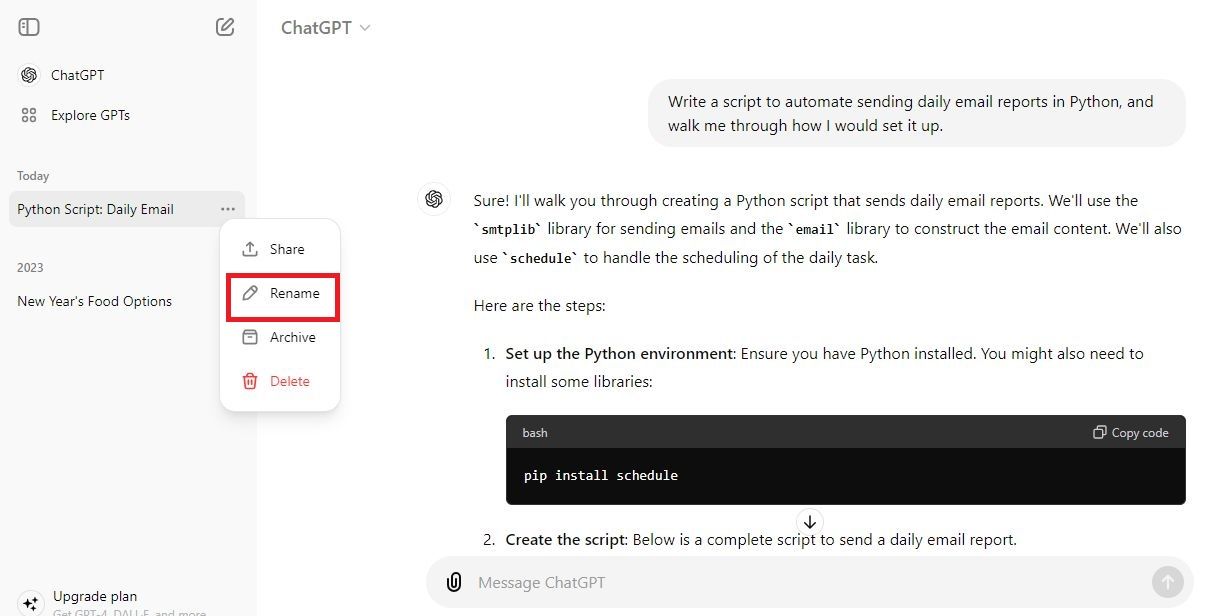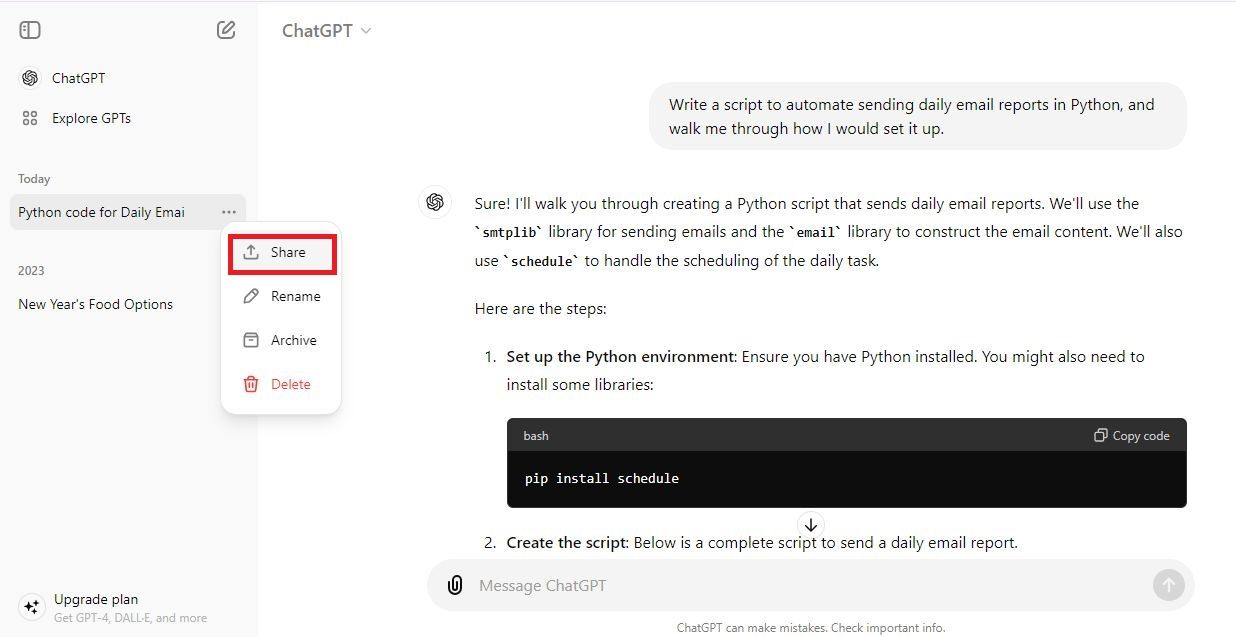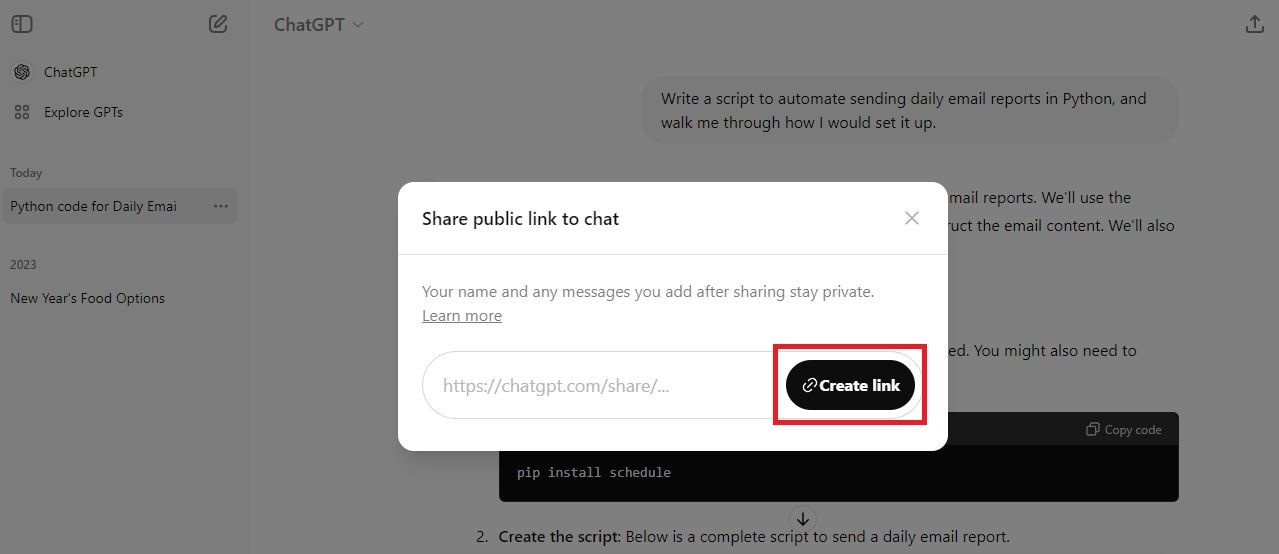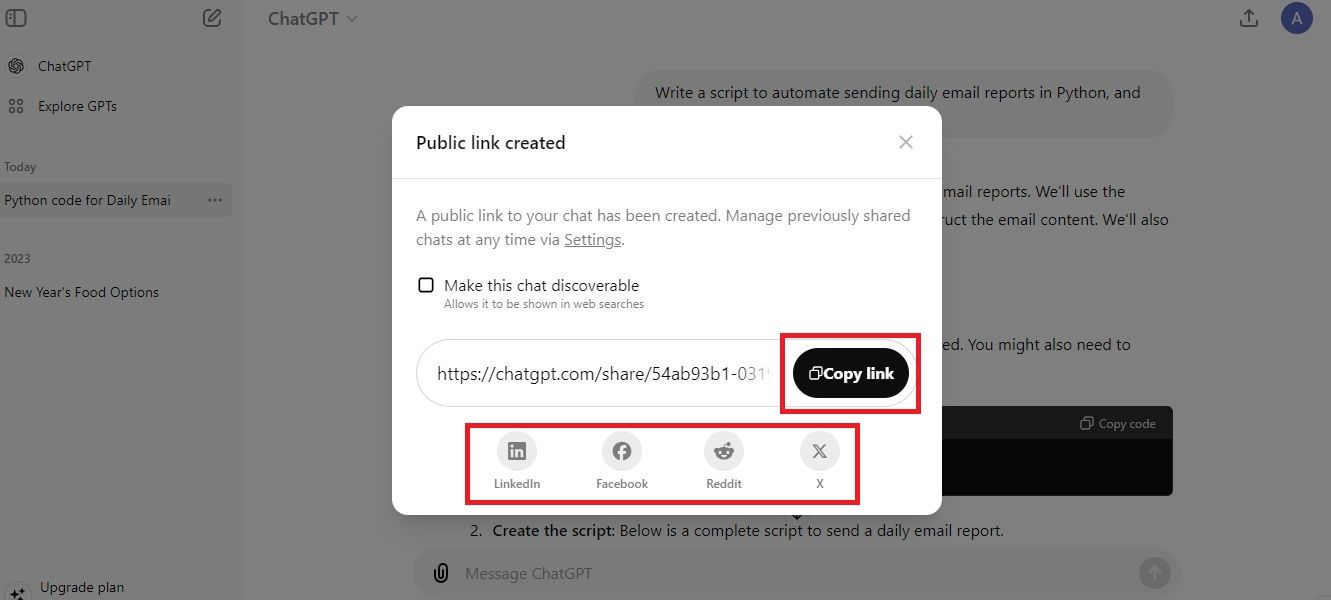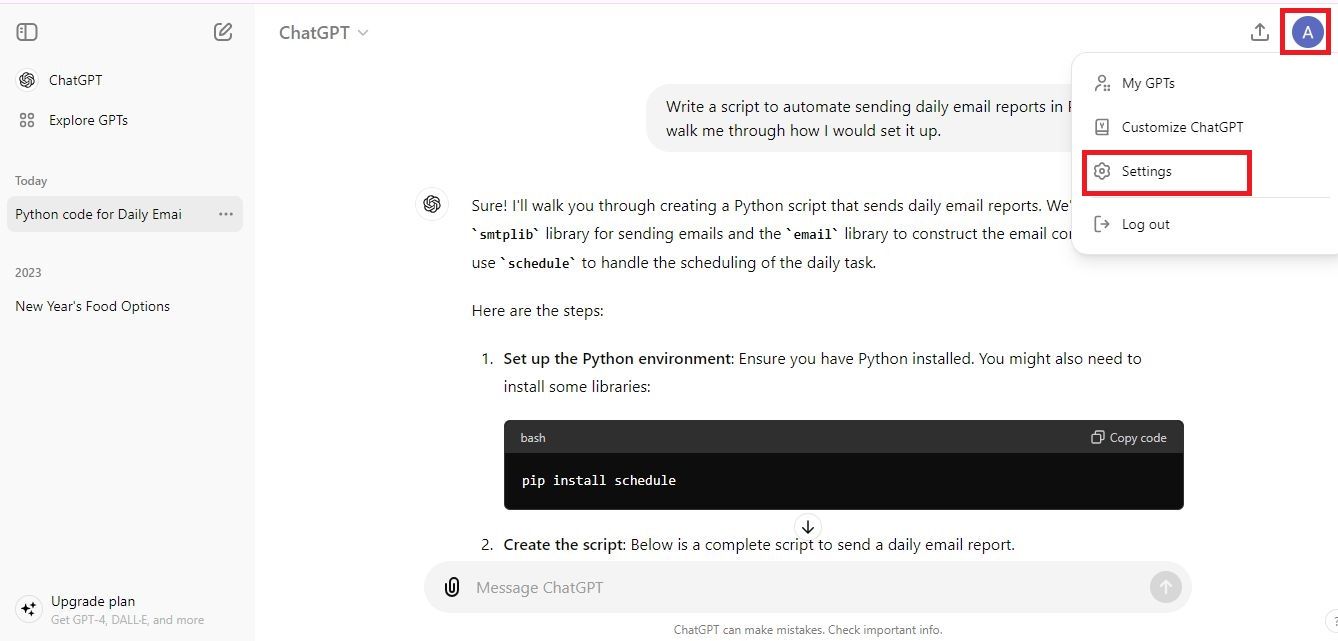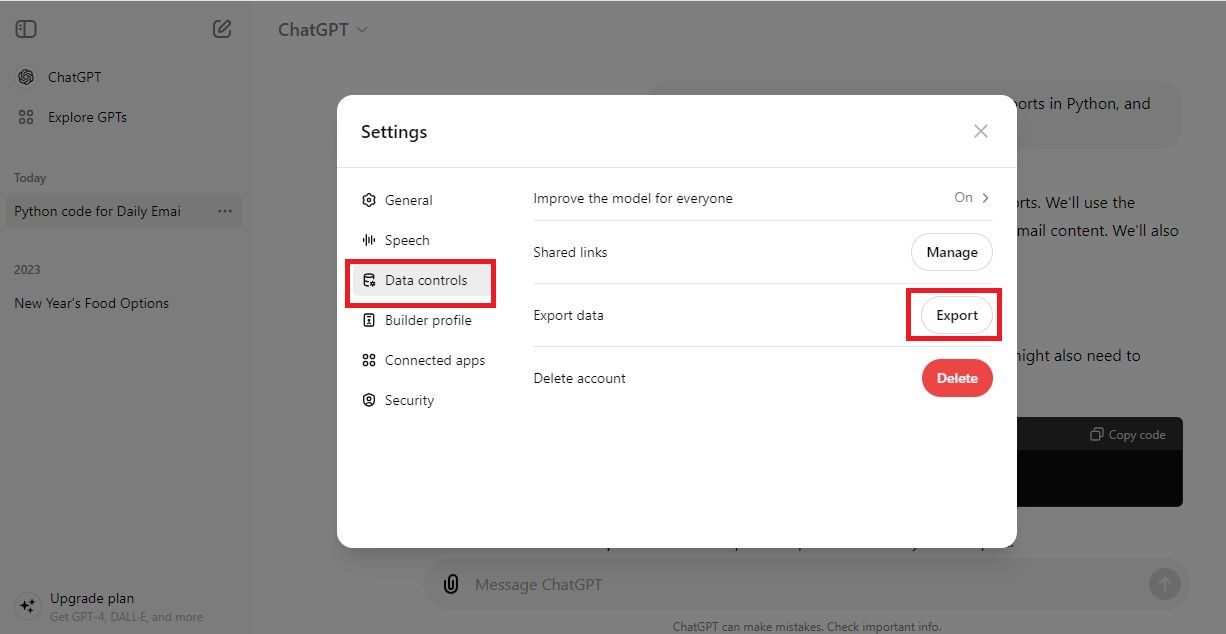ChatGPT é um serviço de inteligência artificial (IA) que responde às suas dúvidas sobre trabalho, pesquisa, programação e outros temas. Embora existam muitas ferramentas de IA como Google Gemini, Claude e Meta AI, o ChatGPT reina supremo. O site ChatGPT pode ser acessado em seu telefone, tablet e PC. Você também pode usar os aplicativos ChatGPT para Android e iOS. Você pode consultar trechos de código, bate-papos divertidos ou pesquisas. Este guia mostra como salvar suas conversas do ChatGPT para que você possa consultá-las a qualquer momento.

6 maneiras de usar a visão ChatGPT para facilitar o seu dia
O que você pode fazer com a visão ChatGPT
Como salvar seus bate-papos ChatGPT
ChatGPT salva automaticamente seus tópicos de bate-papo na barra lateral. No entanto, você perderá tempo percorrendo todos os seus bate-papos para consultar um tópico mais tarde. ChatGPT permite salvar suas conversas para que você possa consultá-las rapidamente. Se você quiser salvar todas as suas conversas, também existe uma opção de exportação.
Renomeando tópicos do ChatGPT
Quando você insere um prompt no ChatGPT, ele responde à sua consulta e os salva como tópicos. Ele nomeia automaticamente seu bate-papo com base na consulta. Você pode editar o título e alterá-lo para algo memorável e conciso.
Veja como renomear conversas no site:
- Faça login no site ChatGPT.
- Insira um prompt no campo de entrada.
- ChatGPT nomeará o tópico de bate-papo na barra lateral esquerda. Ele escolherá um nome relacionado ao tema da conversa.
- Clique no ícone de três pontos ao lado do nome.
- Selecione Renomear.
- Digite um novo nome para o tópico de bate-papo.
- Você pode revisitar tópicos de bate-papo antigos na barra lateral.
Usamos um telefone Android para as capturas de tela a seguir. As etapas são semelhantes no aplicativo iOS.
Veja como renomear conversas no aplicativo:
- Inicie o aplicativo ChatGPT e faça login em sua conta.
- Toque em ícone do menu.
- Selecione um tópico.
- Toque em ícone de três pontos.
- Tocar Renomear.
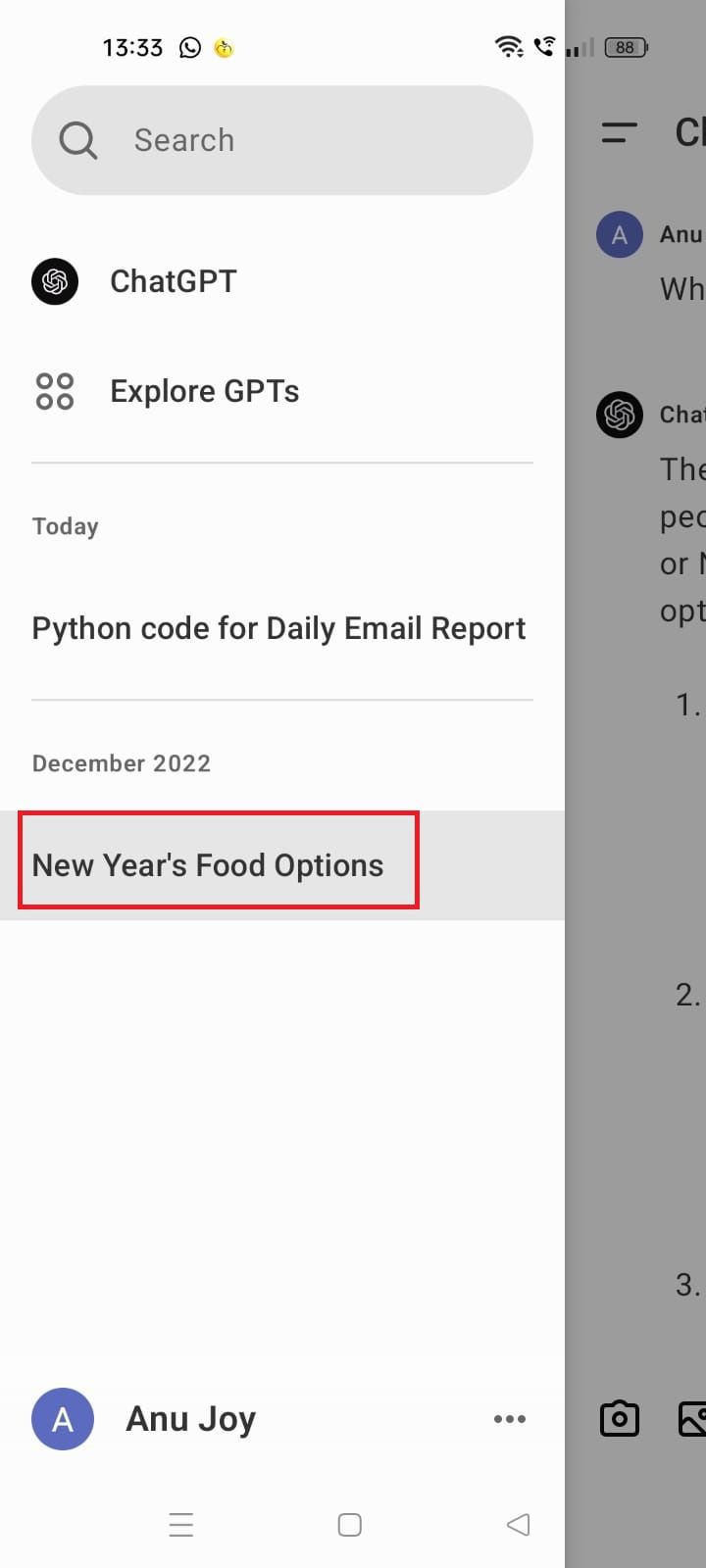
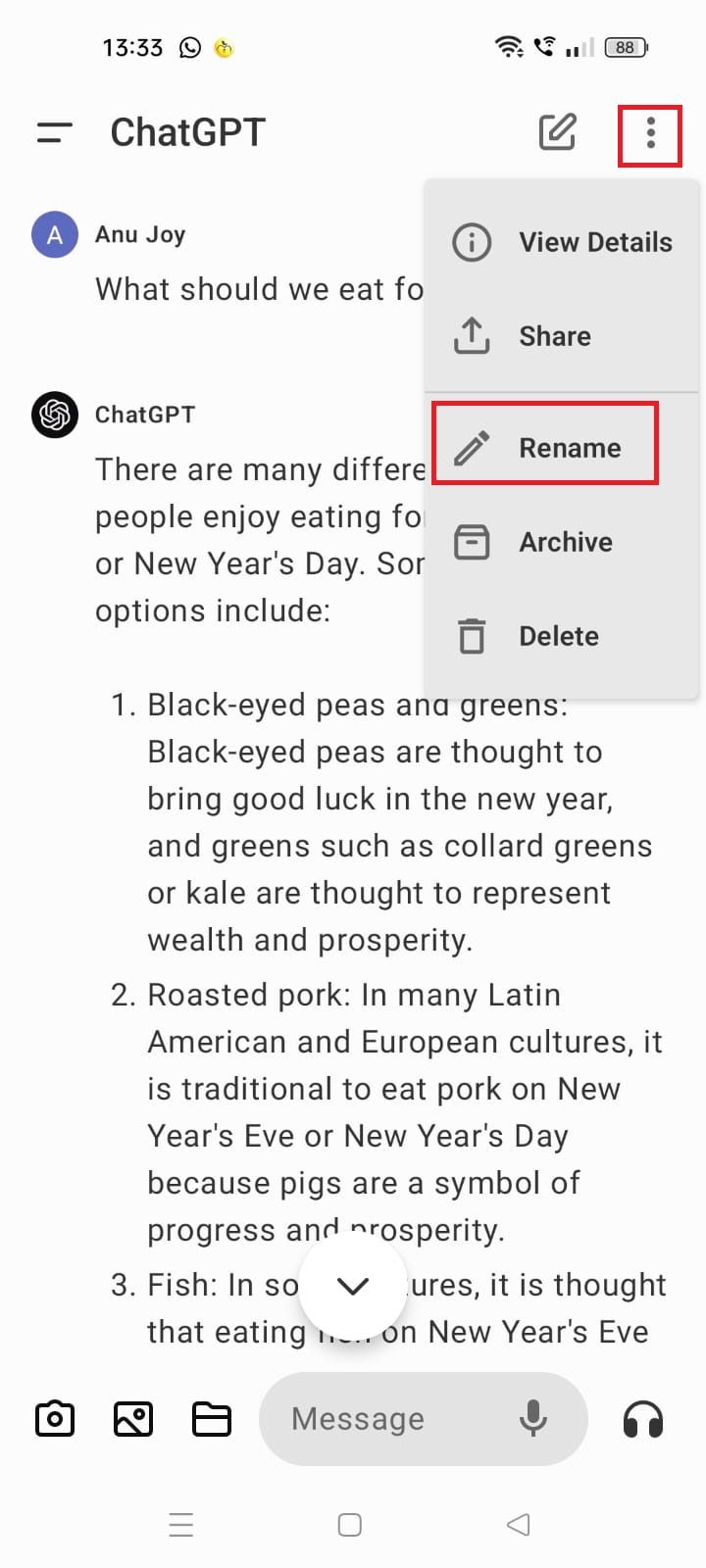
- Digite um novo nome para o tópico de bate-papo.
- Selecione Renomear.
Compartilhando um tópico ChatGPT
ChatGPT permite compartilhar conversas com amigos por meio de links. Qualquer pessoa com o link pode visualizar o chat.
Veja como compartilhar um tópico ChatGPT no site.
- Faça login no ChatGPT.
- Na barra lateral, clique no ícone de três pontos ao lado do tópico que você deseja compartilhar.
- Selecione Compartilhar.
- Clique Criar link.
- Clique no LinkedIn, Facebook, Redditou X ícones para compartilhar nas redes sociais.
- Clique Link de cópia se você não conseguir encontrar seu aplicativo preferido.
Veja como compartilhar um tópico ChatGPT no aplicativo.
- Inicie o aplicativo ChatGPT e faça login.
- Toque em ícone do menu.
- Selecione um tópico.
- Toque em ícone de três pontos.
- Escolher Compartilhar.
- Tocar Compartilhar link.
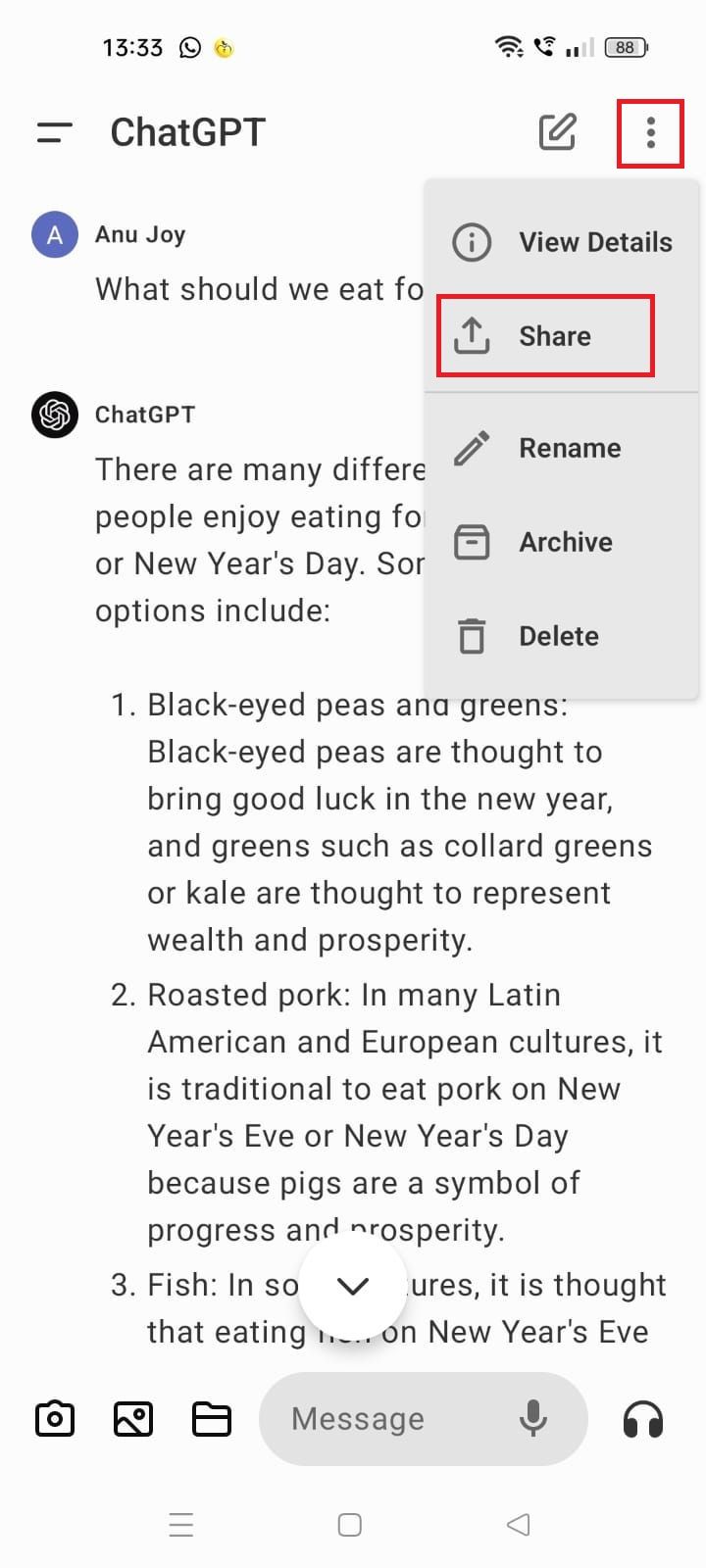
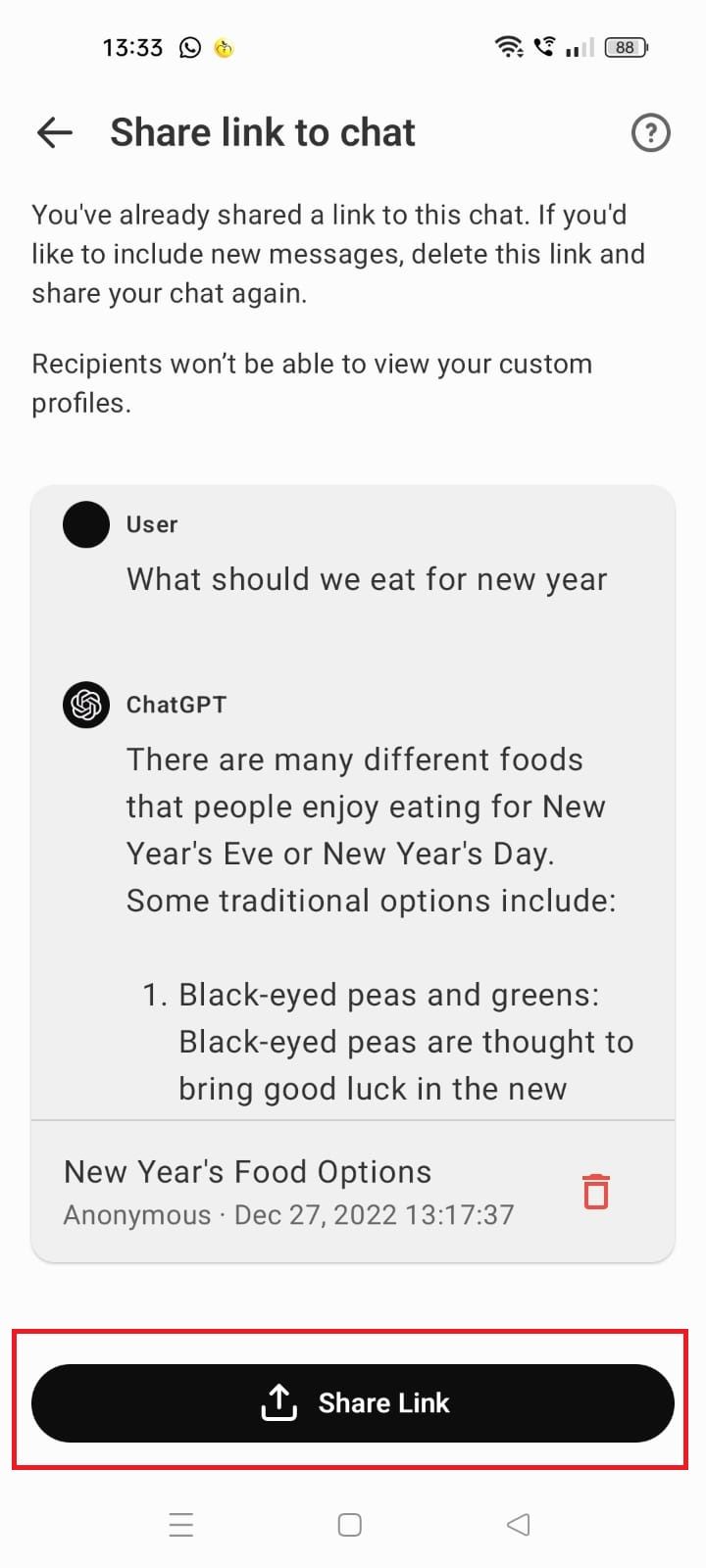
Salvando um tópico ChatGPT localmente
ChatGPT não permite salvar bate-papos localmente. No entanto, você pode copiar e colar manualmente o texto no Bloco de Notas ou em qualquer documento.
- Para selecionar o texto, destaque o conteúdo do tópico.
- Clique com o botão direito no texto e clique cópia de.
- Alternativamente, você pode pressionar Ctrl + C.
- Cole-o em um documento de texto e salve-o.
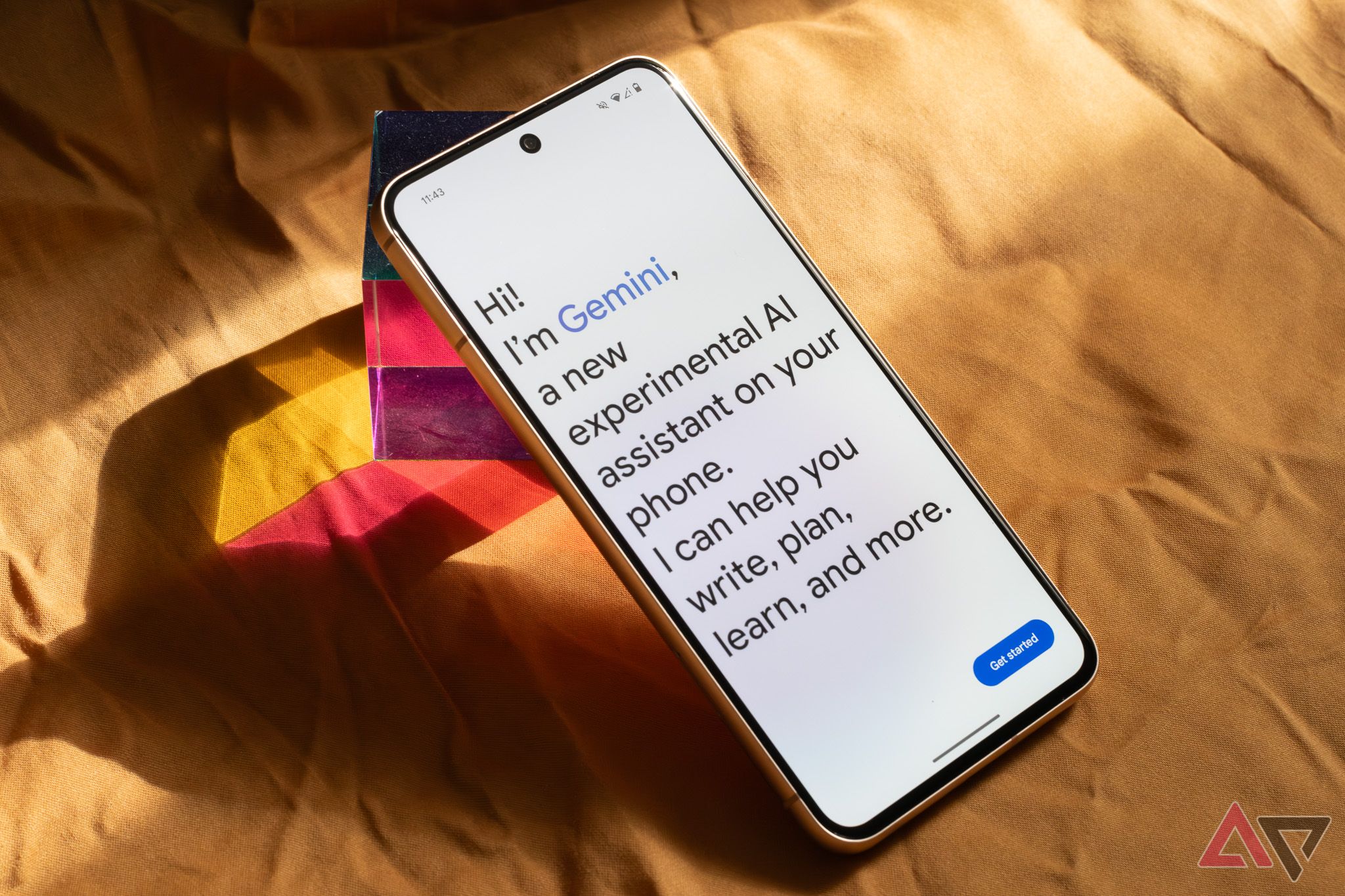
ChatGPT vs. Gemini: Qual dá as melhores respostas?
Gemini está trazendo ao ChatGPT uma competição muito necessária
Exportando conversas ChatGPT
ChatGPT possui um recurso de exportação que permite baixar todas as suas conversas. Selecionando Exportar envia seus bate-papos para seu e-mail em uma pasta zip. Você pode baixá-los para o seu computador.
Veja como exportar seus bate-papos do site:
- Faça login em sua conta ChatGPT.
- Clique no seu ícone de perfil no canto superior direito.
- Selecione Configurações.
- Clique Controles de dados.
- Escolher Exportar.
- Clique Confirmar exportação.
Veja como exportar seus bate-papos do aplicativo:
- Inicie o aplicativo ChatGPT e faça login.
- Clique no ícone do menu.
- Toque no seu nome na parte inferior para abrir Configurações.
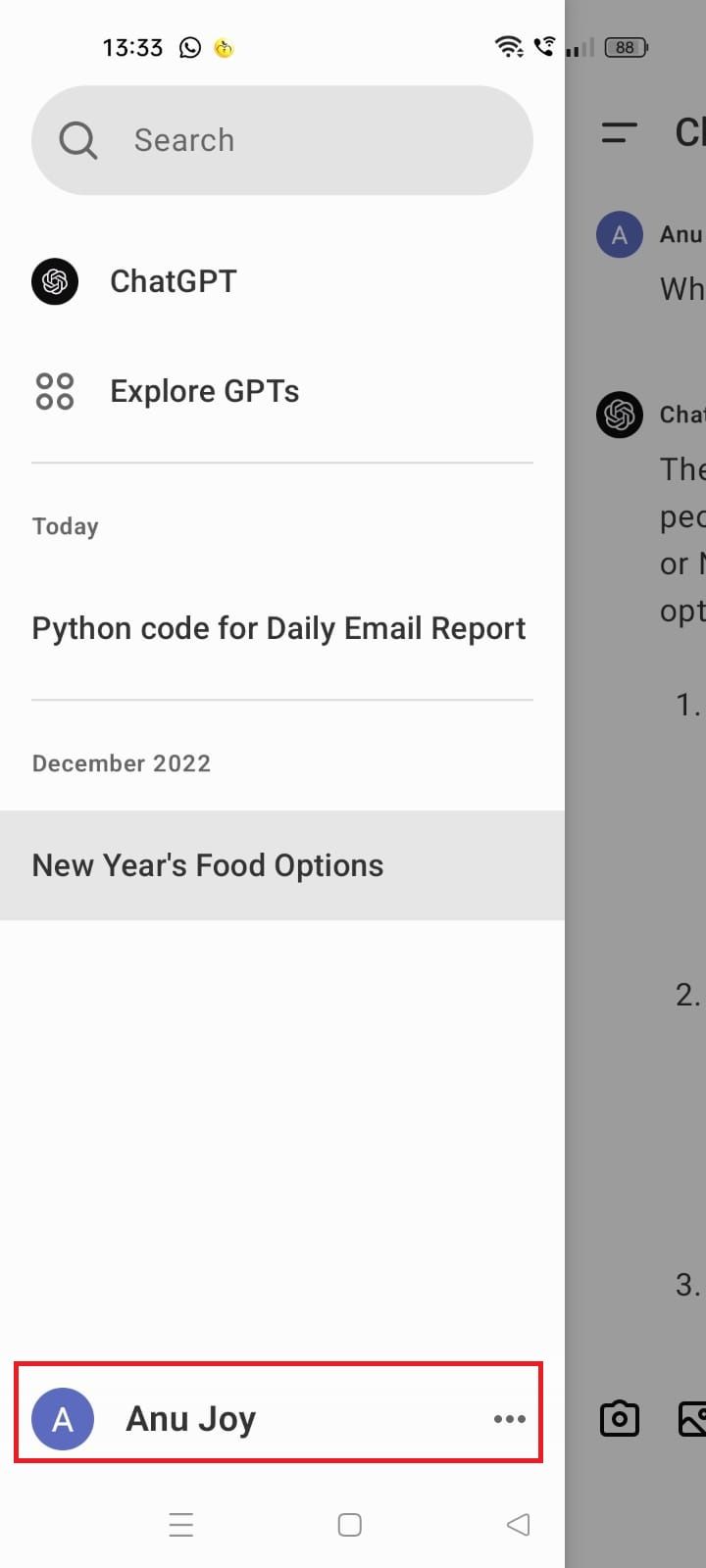
- Selecione Controles de dados.
- Escolher Exportar dados.
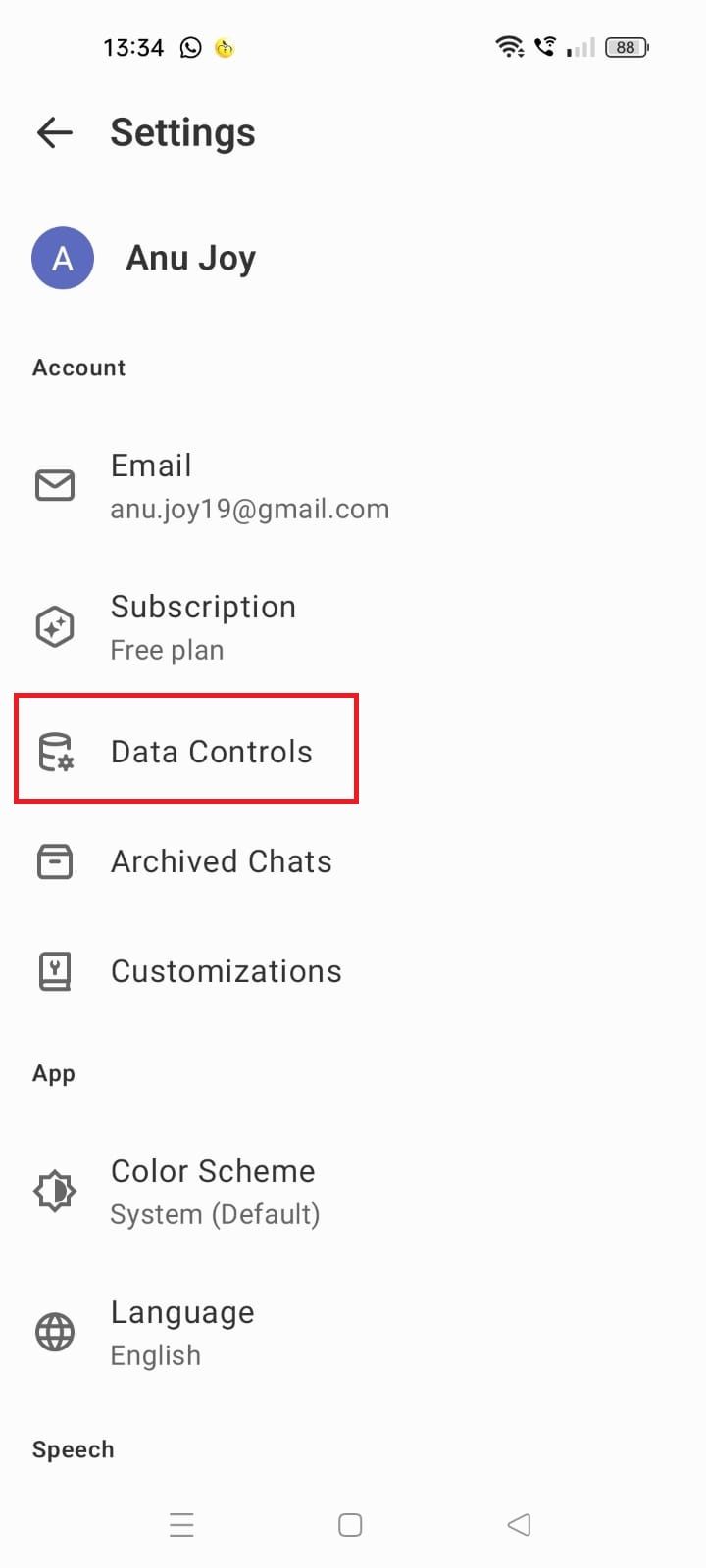
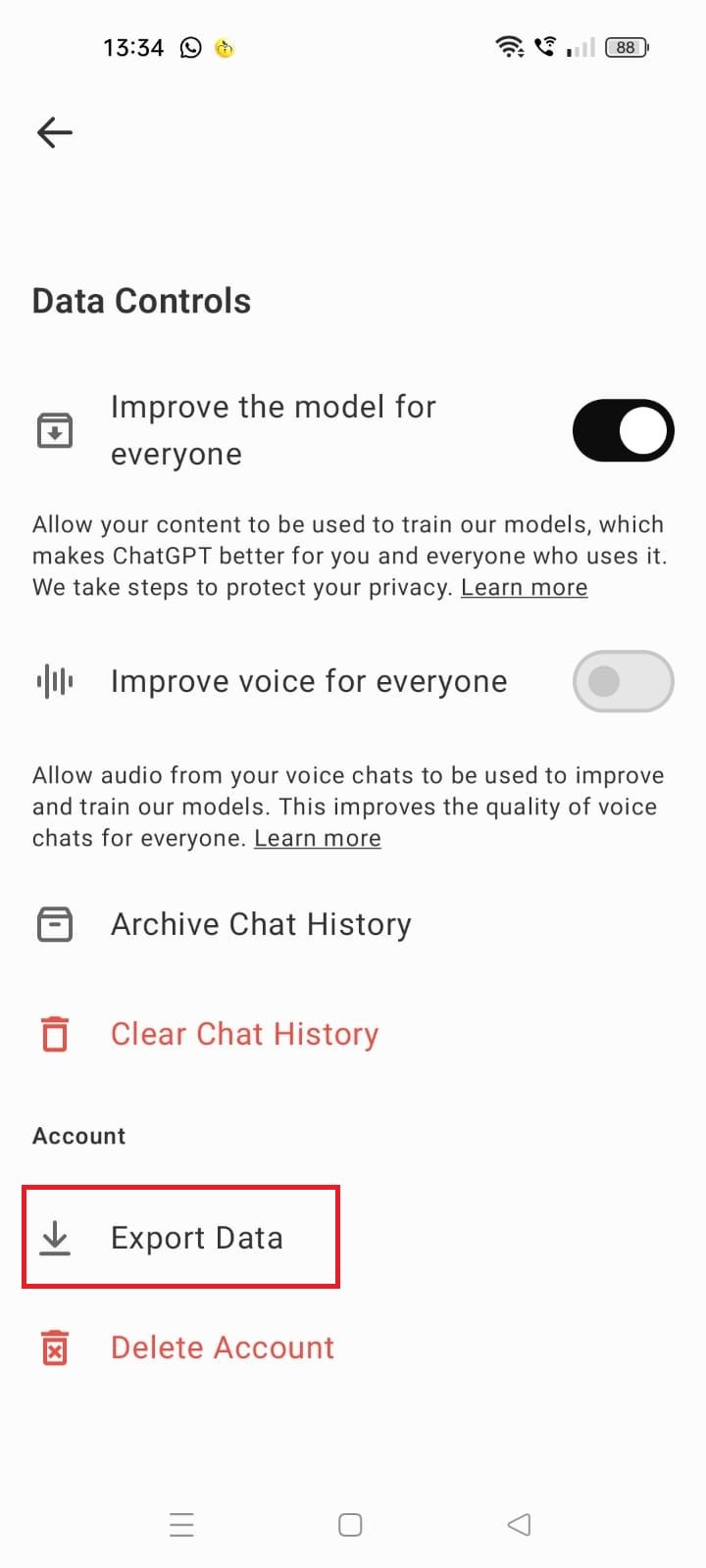
Aproveite ao máximo o ChatGPT
Salvar conversas cruciais do ChatGPT oferece uma maneira conveniente de organizar e acessar chats. Se quiser fazer backup do seu histórico de bate-papo, você pode usar a opção de exportação. Você também pode compartilhar URLs de bate-papo nas redes sociais. Embora muitos estudantes e profissionais utilizem o serviço de IA, há algumas situações em que ele é desaprovado. Temos algumas dicas para ajudá-lo a detectar a escrita de IA se você suspeitar que alguém está confiando no ChatGPT para escrever relatórios, artigos ou envios.